Tutorial 2. Importación de archivos externos
Paso 18 de 24
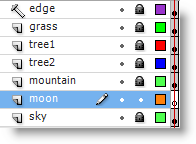
Creamos una nueva capa llamada moon, que situaremos entre la montaña y el cielo.
Importamos el archivo de mapa de bits full_moon.jpg que se encuentra en el archivo recursosTutorial2.zip que previamente hemos descargado.
Para ello seleccionamos Archivo > Importar > Importar a escenario, y seleccionamos el archivo jpg con la imagen de la luna.

Seleccionamos Mostrar todo en la barra de edición, para mostrar la luna completamente y ocupando toda el área disponible.
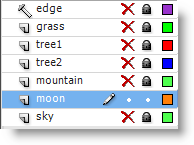
Ocultamos todas las capas excepto la de la luna marcando los puntos que se encuentran al lado de los candados.
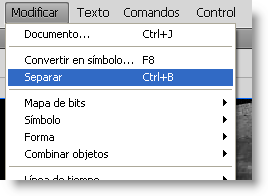
Con la imagen de la luna seleccionada, elegimos Modificar > Separar, o bien pulsamos sobre ella con el botón derecho del ratón y marcamos Separar en el menú contextual.
Hacemos clic en Edición - Anular todas las selecciones o bien pulsamos en cualquier lugar del área del escenario pero fuera de la imagen para deseleccionarla.